


我们都知道微软已经停止对win7进行更新了,一些win7用户就想要关闭win7自动更新,那么具体怎么操作呢?针对这个问题小编今天来给大家讲解一下win7系统怎么关闭自动更新的方法,跟着小编一起接着往下看吧。
win7系统设置关闭更新的方法:
第一步:鼠标右键点击win7系统桌面计算机图标,在弹出的菜单选择 属性 选项。
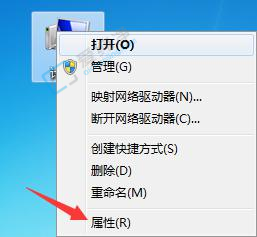
第二步:在打开的系统界面中,找到左下角的 windows Update 选项点击进入。
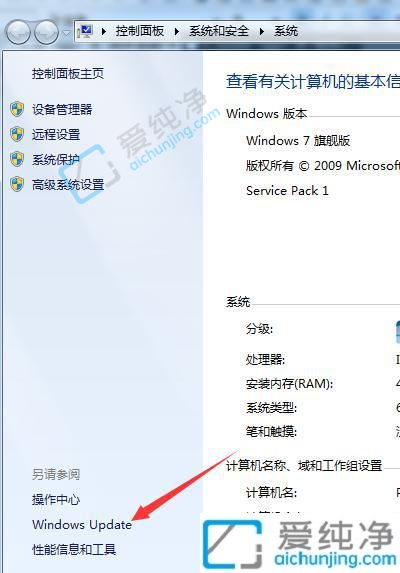
第三步:在打开的win7系统更新界面中点击左侧更改设置选项。
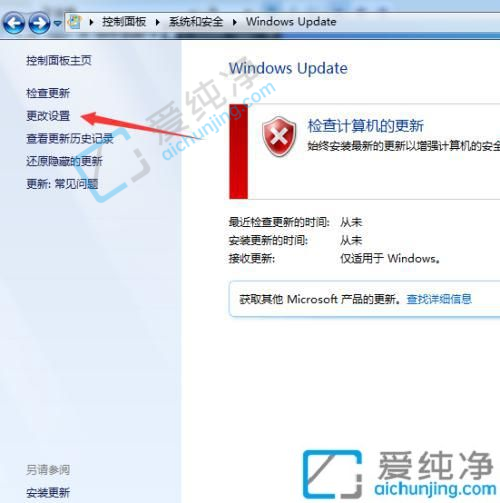
第四步:在更改设置里面,下拉条中找到从不检查更新,选择之后就可以关闭自动更新了。
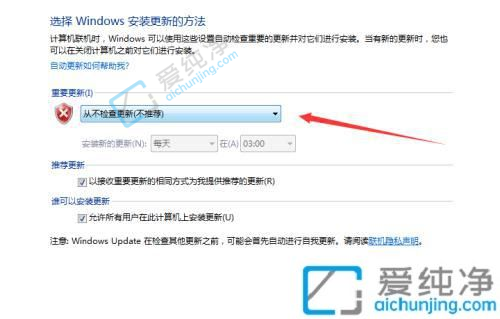
以上就是小编告诉大家的win7系统怎么关闭自动更新的方法了,还有不清楚的用户就可以参考一下小编的步骤进行操作,更多精彩资讯,尽在爱纯净。
| 留言与评论(共有 条评论) |